- HOME
- 法人様向けお役立ちコンテンツ
- PassMarkとは│使い方と目安、ベンチマークの概要を詳細解説
PassMarkとは│使い方と目安、ベンチマークの概要を詳細解説
この記事では、PassMarkの基本情報・使い方・スコアの目安、ベンチマークの概要についてわかりやすく解説しています。パソコンの購入を検討する際に、事前に選択可能な各パーツの性能を比較したいと感じたことがある方も多いでしょう。
PassMarkを利用すれば、パソコンが手元になくても、パーツの性能を数値化して比較可能です。スコアの比較方法に加え、比較するときの注意点も詳しくご紹介していますので、ぜひ参考にしてください。
目次
ベンチマークとは(テスト・スコア・ソフト)

PassMarkの解説に入る前に、ベンチマークについて触れます。
IT分野で「ベンチマーク」とは、コンピュータシステムに搭載されているハードウェアやソフトウェアの性能を示すための指標のことです。
単一もしくは複数のパーツの指標を測定することを「ベンチマークテスト」、測定された結果を「ベンチマークスコア」といいます。
ベンチマークの測定には、「ベンチマークソフト」と呼ばれる専用のプログラムやWebツールを利用しますが、CPUの演算性能・グラフィックボードの処理速度・メモリー性能・ストレージのアクセス速度など、特定のパーツの性能を測定するものや、複数のパーツを組み合わせてコンピュータ全体の処理性能を測定するものもあります。
現在、多数のメーカーから有料・無料のベンチマークソフトが提供されていますが、測定方法・基準はメーカーにより大きく異なります。また利用環境によってもベンチマークスコアは変動します。
このため、ベンチマークスコアを比較するときは、同一の利用環境で同一のベンチマークソフトを使用することが重要です。
ベンチマークを確認するメリット
店頭・Webサイトどちらでパソコンを購入する場合でも、必ず製品仕様として搭載されている主要パーツの性能(スペック)が記載されています。
例えばCPUの場合、現在パソコンにはインテル社製もしくはAMD社製のCPUが搭載されており、インテル社製では「core i3」・「core i5」・「core i7」・「Celeron」・「Xeon」などの表記があります。CPUは発売された時期によっても性能が大きく異なるため、「世代」としてさらに「core i3-9」、「core i7-2」のように型番は続きます。一般的には、世代が新しくなるほどCPU性能の底上げがなされており、処理速度の高速化・省電力化を実現しています。
同時期に発売された同世代の「core i3」と「core i7」を比較すれば、明らかに「core i7」の方が性能が高いですが、世代に乖離がある場合には、逆転現象も起こりえます。実際に、第9世代のcore i3「Intel Core i3-9100T @ 3.10GHz」と第2世代のcore i7「Intel Core i7-2600K @ 3.40GHz」のベンチマークスコア(CPU Mark Rating)を比較すると、それぞれ「5516」と「5491」となっており、core i3の方が処理性能が上という結果が数値で示されました。
このようにベンチマークスコアは、製品仕様に記載のCPU型番だけでは性能を判断するのが難しい場合に、客観的なスコアをもとに比較する情報として活用できます。
また購入対象としているCPUのベンチマークスコアを確認することで、まったく考慮していなかった性能が近い別のCPUが見つかる可能性があります。CPUを限定してパソコン選びをした場合と比較し、購入対象が増えることでCPU性能による価格帯の相場感が身に付き、よりコストパフォーマンスの高いパソコンを選択できるようになるでしょう。
PassMarkとは
「PassMark」は、オーストラリアのPassMark Software社が提供するベンチマークを測定するためのソフトウェア及びサービスです。
同社は、パソコンのハードウェアやソフトウェアの総合的なベンチマーク・総合診断ソリューションを開発・提供しており、運営する世界最大のCPUベンチマークサイト(cpubenchmark.net)では、3500種類以上のCPUのベンチマークスコアを無料で公開しています。
さらに有料になりますが、総合ベンチマークソフト「PerformanceTest」を販売しており、こちらはインストールしたパソコンのパフォーマンステストを行うことができ、CPU・GPU・メモリ・ストレージなどの主要パーツの性能を測定できます。
PassMarkの活用場面
PassMark Software社のWebサイトでは、主にCPUやGPU(グラフィックカード)の性能をベンチマークスコアとして数値で比較可能です。
パソコンを購入する場合、CPUの型番が微妙に異なるだけでその他のパーツ性能がほぼ同じというケースがあります。例えば、Core i7-1255U、Core i7-12700はいずれもインテル社製の第12世代Core i7ですが、パソコンにかなり詳しい人でないと型番だけでは性能差がどのくらいあり、価格差が適正なのか、いずれかがお得になっているのかまったく判断がつきません。
また購入前なので当然パーツの実物が手元になく、ベンチマークソフトを使用してベンチマークスコアを測定することもできません。
このような場面で大変役に立つのがPassMarkです。PassMarkを利用すると、ベンチマークソフトをパソコンにインストールする必要がないうえに、実物がなくてもWebサイト上でCPUの性能差を数値で客観的に把握できます。
PassMarkの使い方
購入対象となるCPUが複数ある場合に、実際にCPUのベンチマークスコアをどのように確認するか解説していきます。
PassMark Software社のWebサイト(外部サイト)にアクセスします。
※Passmark Softwareより引用
トップページの上部メニューの中の「Benchmarks」にマウスカーソルを合わせると別メニューが表示されますので、「CPU Benchmarks」をクリックします。
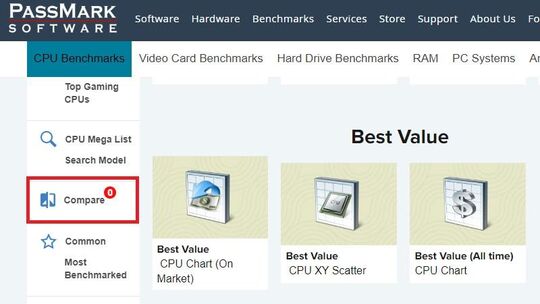
※Passmark Softwareより引用
新しいウィンドウが開いたら、左列のメニューから「Compare」(比較)をクリックしましょう。
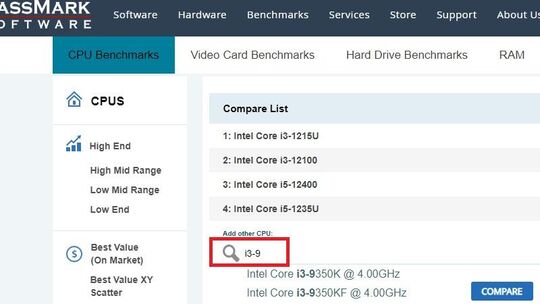
※Passmark Softwareより引用
検索ウィンドウにキーワードの入力を進めると該当するCPUの候補がつぎつぎに表示されますので、比較したい型番を選択し比較リストに追加します。一度に最大で5つのCPUの性能を比較可能です。
なお、該当するCPUが複数ある場合には新しいものから順に10個まで表示され、古いCPUが表示されないことがあるため、もし調べたい型番が表示されない場合にはキーワードを追加で入力しましょう。CPUのシリーズと世代まで入力すると候補が絞られます(第10世代のcore i5であれば「i5-10」)。
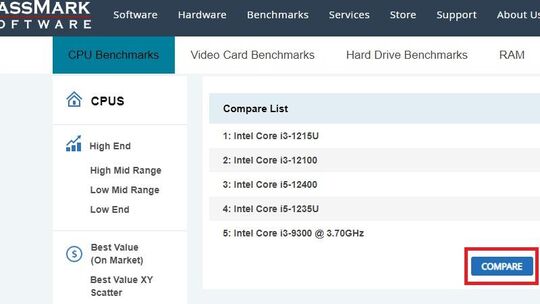
※Passmark Softwareより引用
比較したいCPUの型番がすべてリストに登録できたら、「Compare」のボタンを押します。
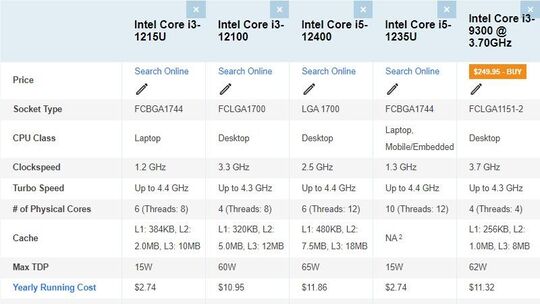
※Passmark Softwareより引用
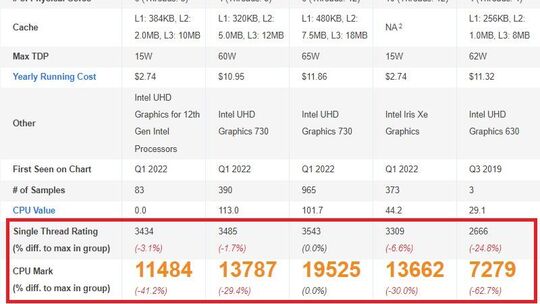
※Passmark Softwareより引用
横に登録したCPUの型番、縦にCPUの性能が並ぶ比較リストが表示されました。
リストの下に表示されているのが、CPUのベンチマークスコアで、「シングルスレッドの評価」と「CPUマーク(マルチスレッドの評価)」に分かれています。
現在、CPUはマルチコア(1つのCPUに複数のコアを持つ)が一般的で、さらに仮想的なコア(スレッド)を持つことで、処理能力を向上させています。単純にコア数・スレッド数が増えれば、同時に処理できる能力が上がるため、動画を再生しながら高度な画像編集を行うなど複数タスクによりCPUが大量の演算処理を行う場合には「CPUマーク(マルチスレッドの評価)」が重要になります。
しかし、インターネットサーフィンだけをする場合や、Wordで文章の作成だけを行う場合など、パソコンを単一の作業で利用する場合には、マルチスレッドの性能を活かしきれず、「シングルスレッド」の性能が重要になってきます。
複数のCPUを比較した場合に、「シングルスレッドの評価」と「CPUマーク(マルチスレッドの評価)」の結果が逆転していることもありますので、ベンチマークスコアを確認する際は、パソコンの利用用途に応じて、どちらのスコアを重視するか判断する必要があります。
ここまでCPUのベンチマークスコアの比較方法をご紹介しましたが、GPU(グラフィックカード)の性能を比較したい場合には、トップページの「Benchmarks」から「Video Card Benchmarks」をクリックすると、その後の操作はCPUの場合とまったく同じです。
PassMark利用時の注意点
実際にパソコンを利用する場面では、さまざまなPCパーツが組み合わされて1台のパソコンとして機能しています。
PassMarkを利用すると、調べたいCPUまたはGPU(グラフィックカード)のほぼすべての型番のベンチマークスコアを簡単に確認できますが、測定結果はあくまでパーツ単体の性能を数値化したものであり、実際に導入した際に同じパフォーマンスを発揮するとは限りません。
購入対象パーツの性能比較としては大変便利ですが、ご自身のパソコン及びパーツの正確な性能を把握するためには、ベンチマークソフトをインストールして実際にベンチマークスコアを測定する必要があるでしょう。
ベンチマークスコアは、PassMark Software社の他にも多数のWebサイトで公開されています。同じパーツであっても、パソコンの利用環境により測定結果は変わってきますので、パーツの性能比較をする際は複数のWebサイトでベンチマークスコアを参照するのも有効です。
PassMark(CPUスコア)の目安
PassMarkを使用してCPUのベンチマークスコア(CPUスコア、CPU Mark Rating)を測定する方法をご紹介しましたので、ここからは算出されたスコアをどう評価し、パソコンのどのような用途に向いているか以下の表で解説します。
| PassMark (CPU Mark Rating) |
具体的な用途 | 評価 |
| 2,500~ | シンクライアント端末、IoT端末 | 特定のソフトウェアを動作させる専用端末としては使用できるレベル。汎用的な業務用途には耐えない。 |
| 3,000~ | チャット、メール、インターネット閲覧、Word、ExcelなどのOffice製品の利用、YouTube動画視聴 | パソコンへの負荷が比較的軽い用途のため利用はできるが、動作が重くストレスを感じるレベル。業務で利用する場合にはあまり効率的とはいえない。 |
| 7,000~ | 上記に加え、Web会議、社内基幹システムの利用、画像編集 | パソコンへの負荷が比較的軽い用途では、問題なく利用できる。動作も軽くストレスを感じることはない。Web会議や基幹システムの利用など業務で利用することも可能。リモートワーク用のパソコンに求められる水準。 |
| 20,000~ | 上記に加え、3Dゲーム、動画編集、3DCAD | パソコンへの負荷が比較的軽い用途、Web会議や基幹システムの利用は動作が軽く快適。グラフィックカードの搭載を前提に、3Dゲームのプレイ、軽微な動画編集や3DCADも可能。 |
| 30,000~ | 上記すべての用途 | パソコンへの負荷が比較的軽い用途、Web会議や基幹システムの利用は動作が軽く非常に快適。グラフィックカードの搭載を前提に、3Dゲーム、動画編集や3DCADが十分に可能。 |
| 50,000~ | 上記すべての用途 | 上記のあらゆる用途で快適な操作が可能。動画のエンコード時間の大幅短縮、3DCADや3Dゲームでも画像・映像をより滑らかに表現できる。 |
※2023年12月現在
なお、CPUの性能はパソコンの処理能力に大きく影響を及ぼしますが、パソコン全体の性能は、CPUの他にもGPU(グラフィックカード)・メモリ・ストレージなどさまざまなPCパーツの組み合わせで決まってくるものです。またメモリやストレージの空き容量もパソコンの処理速度に大きく影響するでしょう。例えば、同じベンチマークスコアのCPUを搭載していても、メモリ4GBと16GBのパソコンでは複数タスクを実行した場合の処理速度に明らかに差が生じると想定されます。
このように、本来CPUの性能だけでパソコンの用途を分類することは難しいため、上記の表はあくまで参考となります。
おすすめのベンチマークソフト
ここまでにご紹介したPassMarkは、主にCPUやGPU(グラフィック)の性能を確認するものですが、CPU性能・GPU性能を測定できるソフトは他にも多数あります。またストレージの性能やパソコン全体の総合的な性能を測定できるものもありますので、ここからは、CPU・GPU・ストレージについてそれぞれ測定できるソフトで、人気があり幅広く使用されているベンチマークソフトをご紹介していきます。
CINEBENCH
「CINEBENCH(外部サイト)」は、CPU性能を測定するのに特化したCPUベンチマークソフトで、3Dグラフィックスソフト「Cinema 4D」で有名なドイツのMaxon Computer社から無料で提供されています。
ソフトインストール後「Run」ボタンを押すだけで測定が開始される操作の手軽さに加え、CPUのマルチコアテスト・シングルコアテストそれぞれの測定結果を詳細に表示してくれます。またWindows・Mac両方に対応しているため、非常に使い勝手のよいソフトといえます。
3DMark
「3DMark(外部サイト)」は、GPU性能の測定に特化したグラフィックベンチマークソフトです。フィンランドのベンチマーク開発企業 UL Solutions社が提供しており、有料ソフトですが一部ベンチマーク機能は無料でも利用できます。
ハイエンドPCからスマホ・タブレットなどあらゆる端末に対応しており、NVIDIA社製やAMD社製のグラフィックボードの性能比較でも利用されることが多いため、見方を覚えているとグラフィックボードを比較する際に活用できます。
Geekbench
「Geekbench(外部サイト)」は、CPU性能・GPU性能を測定する総合ベンチマークソフトです。
カナダのPrimate Labs社から有料のソフトとして提供されていますが、測定結果を共有サイトに投稿するトライアウトモードを利用すると、無料での測定が可能です。Windows・Mac・Linuxの各パソコンだけでなく、iOS・Androidを搭載したモバイル端末でも利用可能です。
CrystalDiskMark
「CrystalDiskMark(外部サイト)」は、HDD・SSD・USBメモリ・ネットワークドライブなどのストレージの性能を測定するのに特化したディスクベンチマークソフトで、無料で利用可能です。
データの読み込み速度・書き込み速度の測定に加え、ランダムアクセス時の速度も測定可能です。日本製のため、各種操作を日本語で行える点でも優れています。なお、同じ開発者から総合ベンチマークソフト「CrystalMark」が完全無料で提供されており、CPU・GPU・メモリ・ストレージなど、パソコンに搭載されたパーツのひととおりのベンチマークを取得可能です。ストレージ性能の詳細を確認する場合には、「CrystalDiskMark」を利用するのがよいでしょう。
ベンチマークスコアを比較する際の注意点
ベンチマークソフトを利用すれば、パソコン全体の性能・各種パーツの性能を数値化でき、客観的なベンチマークスコアとして把握できます。
しかし、コンピュータは起動して画面に表示されているアプリだけでなく、裏でさまざまなプログラムが動いているため、同一の環境でもテストのタイミングによって結果が変わってきます。同じパーツにもかかわらず、公表しているWebサイトごとにベンチマークスコアが異なるのもこのためです。
したがって、Webサイトを利用して各種パーツのベンチマークスコアを比較する場合には、異なるサイトの数値同士を比較しないこと、ひとつのサイトだけでなく複数のサイトでスコアの比較結果を確認することが大切です。
また同一のサイト内であっても、CPUにおけるインテルとAMD、GPUにおけるNVIDIAとAMDのように、製造メーカーの異なる製品同士では、明らかに体感と異なるベンチマークスコアが算出されるケースがあります。別メーカーのスコアを比較する際にはあくまで参考としましょう。
まとめ
PassMarkの基本情報・使い方・スコアの目安、ベンチマークの概要について解説しました。
PassMarkを利用すれば、CPUやGPUが手もとになくても各パーツの性能を数値化して比較することができ、パーツ選びの際に役立ちます。またパソコン全体の性能やストレージの性能を測定するためのベンチマークソフトも多数提供されています。
ベンチマークスコアはパソコンの利用環境に影響されるため万能ではありませんが、当記事を参考に、複数のサイトの測定結果を参考にするなど上手に活用して、パソコン・パーツ選びにお役立てください。




















